我又回来了,在上一篇中我成功通过多种方式炫耀了我的春游成果,引来了索要照片的呼声一片!嘿嘿,既然众粉丝提出了要求,能满足的当然要满足,更何况我还有很多分享照片的小窍门呢,下面我就来给您一一演示一下:
分享方法一:直接拖拽
先来个最简单的,只要把照片直接拖入MSN的好友对话框中就OK了,如果您只需要分享精选的三五张照片,这个方法还是不错的!
分享方法二:图片共览
告诉您吧,我可是凭借这个方法博得MSN上众多驴友的好评呢,现在我就给您演示一下,打开MSN好友对话窗口,点击“察看活动列表”春游Live札记选择“MSN图片共享”,对方好友选择“接受”,就可以开始了。只要交换控制权,双方都可以上传照片,播放照片,保存照片,当然它对我们聊天是不影响的,我就常常这样一边给好友看照片,一边给他们讲在拍这张照片时的故事,赫赫,这样的旅行实况转播是不是也很不错啊?(图1)
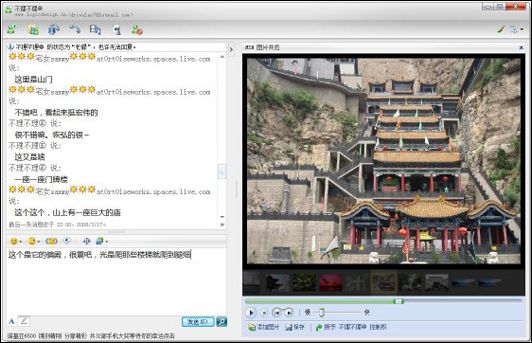
图1
分享方法三:共享文件夹
这个方法就更方便了,我们可以无需时刻盯着MSN的各位好友是否在线,只要在好友对话窗口中点击“共享文件”春游Live札记选择“打开您的共享文件夹”,就会自动弹出共享文件夹窗口,现在您就可以开始往里面放文件了。(PS:经过我的试用,这个共享文件夹可是没有大小限制的,因为它是基于本地硬盘工作的,所以只要您的硬盘里有足够的空间,这个共享文件夹就可以想要多大就有多大。)当我们和MSN好友同时在线时,我们共享文件夹里的文件就会自动同步,这样那些照片就自动备份在好友的电脑里了,怎么样,是 不是相当神奇?(图2)
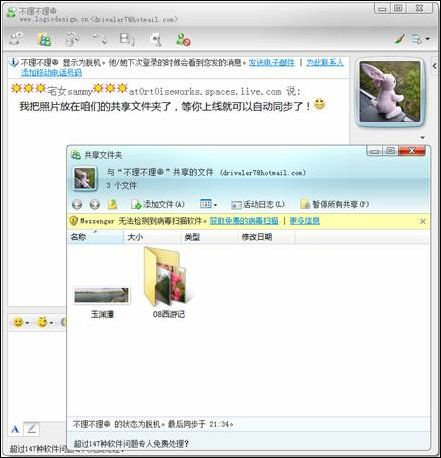
图2
分享方法四:照片邮件
这种方法就需要Windows Live分享工具包里的另一位Windows Live Mail来帮忙了,它是一款非常强大的邮件客户端软件,不但具有强大的邮件管理功能,更能与MSN及其它Live软件紧密结合,当然我最喜欢它的还是他的照片邮件功能,绝对超赞!不信?我马上就你秀一个,绝对会让你立刻就爱上它!
先在已经登陆了Live ID的Live Mail中新建一个照片电子邮件,当你把照片放进去时,发现有什么不同了吗?就是红色方框所在的位置,没错,您不但可以在照片邮件中设定照片的边框、布局、质量;还可以给每张照片添加相应的注释,有了这些功能我们完全可以在一封邮件中做出一个Mini照片游记,是不是觉得已经很不错了?更神奇的还在后面呢!(图3)
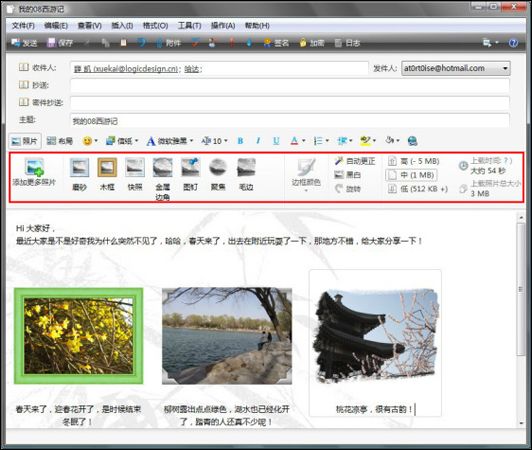
图3
我以前常常为了给朋友发更多的照片,总要对照片一压再压,甚至还要分成几个压缩包来发。现在有了照片邮件我再也不用费那个神了,当好友收到我发送的照片邮件时,除了可以在邮件中看到被自动压缩的精美照片缩略图,还可以通过互联网用幻灯片的方式浏览照片,甚至可以下载更高分辨率的照片(下载照片分辨率的大小取就决于我们照片邮件的设置)。这才是照片邮件最神奇的地方!(图4)(图5)

图4
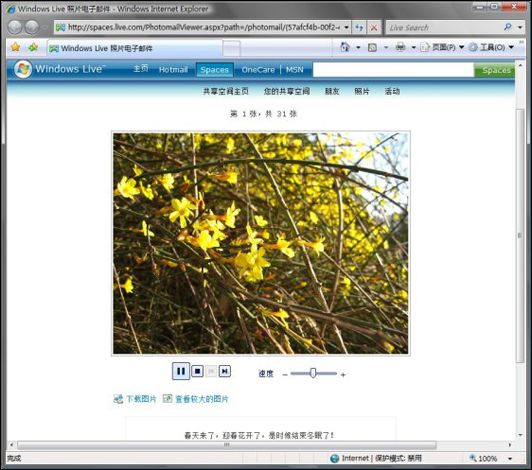
图5
PS:我们上传照片所用空间其实和我们的Spaces空间是共享的,总容量有500M呢,
还可以免费保存30天哦,超赞吧!
这么多的分享方式,你最喜欢哪一种?我可是海陆空齐上阵,能用的都用了!
差点忘了,我得赶紧给外地的老爸老妈也发一份,让他们看看我身体挺好的,过了一个冬天我又胖了,还有也让他们看看北京的春天!










